Wie lösche ich doppelte Fotos auf Mac?
digitales Unordnung ist ein häufiges Problem, insbesondere bei Fotos. Die meisten Menschen machen zahlreiche Schüsse aus ähnlichen Blickwinkeln, was zu einer Verbreitung doppelter Bilder auf ihren Geräten und Mac führt. Dieser Artikel enthält verschiedene Methoden zum Identifizieren und Entfernen dieser redundanten Fotos, der freiwilligen Speicherplatz und der Verbesserung der MAC -Leistung.
doppelte Fotos sammeln sich im Laufe der Zeit an, verlangsamen Sie Ihren Mac und der Verzehr von Speicher. Sie sind nicht auf den Ordner "Bilder" beschränkt; Sie wohnen oft in Downloads, Dokumenten und sogar auf Ihrem Desktop. Manuell zu finden kann mühsam sein.
Methoden zum Auffinden und Entfernen von doppelten Fotos auf Mac:
Es gibt drei primäre Ansätze: manuelle Löschung, mithilfe der integrierten Fotos-App und ein dediziertes Tool wie Mackeeper.
1. Verwendung der Fotos -App (macOS ventura und später):
Die Fotos -App vereinfacht den Vorgang, indem sie automatisch doppelte Bilder erkennen. Duplikate zusammenführen:
- Öffnen Sie die Fotos -App und wählen Sie in der Seitenleiste "Duplikate".
- Wählen Sie die Duplikate aus, die Sie verschmelzen möchten. Sie können Fotos innerhalb einer einzelnen Zeile oder über mehrere Zeilen gleichzeitig zusammenführen.
- Klicken Sie auf "Fotos zusammenführen". Das Originalbild wird beibehalten, während Duplikate gelöscht werden.



2. Manuelles Entfernen mit intelligenten Ordnern des Finders:
Die Smart -Ordner des Finders in derFinder können Dateien basierend auf den Kriterien filtern, was bei der doppelten Identifizierung unterstützt wird.
- Finder öffnen, zu "Datei & gt; neuer Smart -Ordner" gehen.
- Wählen Sie in den Dropdown-Menüs "diesen Mac", "Klicken Sie", "Art" als "Bild". Sortieren mit "Name" kann hilfreich sein.
- Wählen und löschen Sie unerwünschte Bilder mit "Müll bewegen".


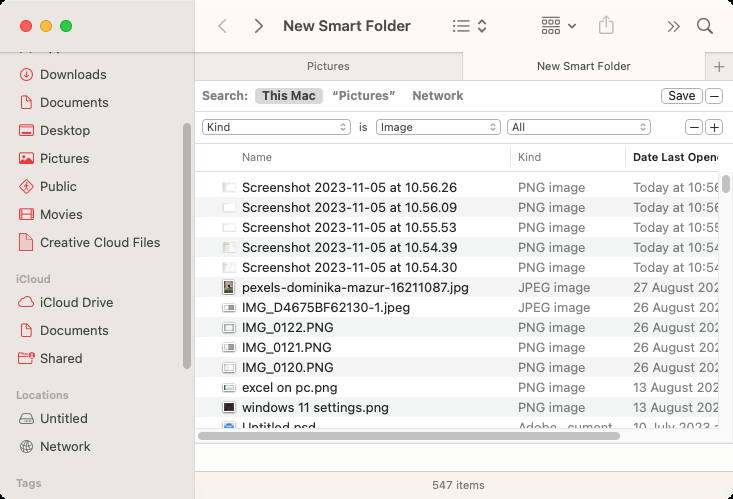

3. Automatisierte Entfernung mit Mackeeper:
Mackeeper's Duplicate Finder bietet eine effizientere Lösung und identifiziert nicht nur genaue Duplikate, sondern auch ähnliche Bilder und Videos, unabhängig vom Ort.
- Mackeeper herunterladen und installieren. Wählen Sie "Duplikate Finder".
- Klicken Sie auf "Scan starten."
- Wählen Sie nach dem Scan Elemente zum Entfernen aus und klicken Sie auf "Ausgewählt."




häufig gestellte Fragen:
- Massendeletion: Mackeeper -Duplikate -Finder ist die effizienteste Methode für die Massendeletion.
- Ähnliche Fotos: Mackeeper's Duplicate Finder ist hervorragend, um sowohl genaue als auch ähnliche Bilder zu finden. Die Photos -App und die intelligenten Ordner des Finders sind dafür weniger effektiv.
- iPhoto: iPhoto ist veraltet; Verwenden Sie die Fotos -App oder Mackeeper. Die manuelle Löschung in iPhoto ist aufgrund des potenziellen Einzugs der falschen Datei riskant.
Schlussfolgerung:
regelmäßiges Entfernen von doppelten Fotos ist entscheidend für die Aufrechterhaltung einer optimalen MAC -Leistung und Speicherplatz. Während manuelle Methoden und die Fotos -App Optionen sind, bietet Mackeeper's Duplicates Finder die umfassendste und effizienteste Lösung, um genaue und ähnliche doppelte Bilder und Videos zu identifizieren und zu entfernen.
Das obige ist der detaillierte Inhalt vonWie lösche ich doppelte Fotos auf Mac?. Für weitere Informationen folgen Sie bitte anderen verwandten Artikeln auf der PHP chinesischen Website!

Heiße KI -Werkzeuge

Undresser.AI Undress
KI-gestützte App zum Erstellen realistischer Aktfotos

AI Clothes Remover
Online-KI-Tool zum Entfernen von Kleidung aus Fotos.

Undress AI Tool
Ausziehbilder kostenlos

Clothoff.io
KI-Kleiderentferner

AI Hentai Generator
Erstellen Sie kostenlos Ai Hentai.

Heißer Artikel

Heiße Werkzeuge

Notepad++7.3.1
Einfach zu bedienender und kostenloser Code-Editor

SublimeText3 chinesische Version
Chinesische Version, sehr einfach zu bedienen

Senden Sie Studio 13.0.1
Leistungsstarke integrierte PHP-Entwicklungsumgebung

Dreamweaver CS6
Visuelle Webentwicklungstools

SublimeText3 Mac-Version
Codebearbeitungssoftware auf Gottesniveau (SublimeText3)

Heiße Themen
 1376
1376
 52
52
 UGREEN UNO 2-in-1 Magnetic Wireless Ladegerät Bewertung: Es versorgt fast alle Ihre Apple-Ausrüstung
Mar 12, 2025 pm 09:01 PM
UGREEN UNO 2-in-1 Magnetic Wireless Ladegerät Bewertung: Es versorgt fast alle Ihre Apple-Ausrüstung
Mar 12, 2025 pm 09:01 PM
Apple -Benutzer freuen sich! Die drahtlose Ladung ist bequem, aber die offiziellen Ladegeräte von Apple sind teuer. Dies ändert sich mit der ugreen UNO 2-in-1 Magnetic Wireless Lading Station. ##### UGREEN UNO 2-in-1 Magnetic Wireless Ladegerät: Eine umfassende Überprüfung
 Wie lösche ich Cache auf Mac Sonoma? Wie finde und lösche ich es auf macOS 14?
Mar 14, 2025 am 11:30 AM
Wie lösche ich Cache auf Mac Sonoma? Wie finde und lösche ich es auf macOS 14?
Mar 14, 2025 am 11:30 AM
Läuft Ihr Mac trägen oder niedrig im Speicher? Das Löschen des Cache Ihres Macs in MacOS Sonoma könnte die Lösung sein. In diesem Leitfaden wird erläutert, wie Cache manuell und automatisch gelöscht werden kann, um gemeinsame Probleme anzugehen und eine reibungslosere Benutzererfahrung zu gewährleisten. Ma
 Wie kann ich Platz auf Mac Sonoma freilegen? Wie reinige ich die Speicherung bei macOS 14?
Mar 16, 2025 pm 12:16 PM
Wie kann ich Platz auf Mac Sonoma freilegen? Wie reinige ich die Speicherung bei macOS 14?
Mar 16, 2025 pm 12:16 PM
Niedrig im Mac -Speicher ausführen? Macos Sonoma kann mit zu vielen Dateien träge werden. Dieser Leitfaden zeigt, wie Sie wertvolle Raum zurückerhalten und die Leistung steigern. Überprüfen Sie den Speicher Ihres Macs Überprüfen Sie vor dem Löschen Ihres Speicherstatus: Apple Men
 Aufzeichnung schwebender Bildschirm: So erfassen Sie ein bestimmtes App -Fenster auf einem Mac
Mar 28, 2025 am 09:16 AM
Aufzeichnung schwebender Bildschirm: So erfassen Sie ein bestimmtes App -Fenster auf einem Mac
Mar 28, 2025 am 09:16 AM
MAC-Bildschirmaufzeichnung: Erfassen Sie einfach Fenster, Bereiche und Dropdown-Menüs Das Screenshot -Tool (Befehlsverschiebung 5), das mit MAC -Systemen geliefert wird, kann Vollbild- oder ausgewählte Bereiche aufzeichnen, aber bestimmte Anwendungsfenster nicht separat aufzeichnen. Zu diesem Zeitpunkt sind leistungsfähigere Tools erforderlich, um die Aufgabe zu erledigen. In diesem Artikel werden verschiedene Möglichkeiten eingeführt, um Ihr Mac -Windows so einfach wie ein Profi aufzunehmen. Notieren Sie das Anwendungsfenster getrennt Nehmen Sie ein einzelnes Fenster auf, um überfüllte Desktop -Hintergründe zu vermeiden, und erstellen Sie professionellere und prominentere Bilder und Videos. Hier sind einige hervorragende Bildschirmaufzeichnungsanwendungen: Funktionsvergleich Gifox CleanShot x Dropshare Notieren Sie ein bestimmtes Fenster ✓ ✓ ✓
 Ändern Sie die unveränderlichen PDFs mit Nitro PDF Pro
Mar 22, 2025 am 11:14 AM
Ändern Sie die unveränderlichen PDFs mit Nitro PDF Pro
Mar 22, 2025 am 11:14 AM
Sie können nicht vermeiden, mit PDFs zu arbeiten. Aber was Sie vermeiden können, ist Probleme mit ihnen. PDFs, wie sie scheinen, sind eigentlich ziemlich einfach zu handhaben - natürlich nicht ohne Hilfe. Wenn es darum geht, Änderungen in Ihren Dokumenten vorzunehmen, ist Nitro PDF PR PR
 Beste PDF -Redakteure für Mac - kostenlose und bezahlte Tools
Mar 16, 2025 am 11:38 AM
Beste PDF -Redakteure für Mac - kostenlose und bezahlte Tools
Mar 16, 2025 am 11:38 AM
Dieser Artikel überprüft die besten PDF-Redakteure für Mac, einschließlich KI-betriebener Optionen. Lassen Sie uns in die Top -Konkurrenten eintauchen. Das Finden des perfekten PDF -Editors hängt von Ihren spezifischen Anforderungen ab. Diese Überprüfung konzentriert sich auf vielseitige Apps, die gemeinsame Aufgaben erledigen
 So aufnehmen Sie Webinare auf dem Mac
Mar 14, 2025 am 11:32 AM
So aufnehmen Sie Webinare auf dem Mac
Mar 14, 2025 am 11:32 AM
Mastering -Webinaraufzeichnung auf Ihrem Mac: Eine umfassende Anleitung Egal, ob Sie ein erfahrener Online -Inhaltsexperte oder ein neugieriger Lernender sind, die Aufzeichnung von Webinaren auf Ihrem Mac ist eine wertvolle Fähigkeit. Diese Anleitung bietet eine Schritt-für-Schritt-Anleitung, die Softwar abdeckt





